OrCAD Capture: ネットリストの作成とデザイン同期
INDEX
動画について
OrCAD Capture から PCB Designer を起動して、回路図と同期したPCBデータが直接作成できるようになりました。従来のネットリスト出力も可能ですが、回路図と同期した PCB データを直接作成でき、回路図またはPCB データに変更が生じた場合でも、デザイン同期機能で相互に変更点を反映しデータの差異を即座に解消します。
動画タイムライン
00:02
OrCAD Captureでネットリストを作成する方法
この動画では、OrCAD Captureを使用してネットリストまたはデザインを同期させる方法について説明します。従来の方法では、デザインが完成したらプロジェクトウィンドウでデザイン名を選択し、ツールを実行してネットリストを作成していましたが、以前のリリースではこの形式がわずかに変更されました。ここでネットリストを生成し、それをボードにインポートする方法があります。
00:29
OrCAD Captureでネットリストの同期を行う方法
古いネットリスト形式を使用したい場合、テクニカルデザイン同期のネットリストコマンドはまだ利用可能です。また、他のPCBツール用にネットリストを作成する必要がある場合は、すべてのネットリスト形式が利用できます。新しい方法では、PCBメニューを使用してデザイン同期を行います。
00:54
OrCAD CaptureとPCBエディター間のデザイン同期の設定
最初に設定を行います。これにより、移動先のフォルダや、ユーザー定義プロパティなどのデフォルト設定、レイアウトツールのプロパティ、制約の使用などが指定できます。また、Allgroコンフィグファイルも利用可能です。デザイン同期の設定が完了すると、OrCAD CaptureからPCBエディターへのプロパティの転送が可能になります。
01:18
PCBとデザイン同期の設定と実行
設定が完了したら、PCBに移動してデザイン同期を実行します。デザイン同期を実行するためのアイコンがあります。テンプレートボードや入力ボードなど、必要なフォルダを指定できます。その後、出力ボードを作成し、初めてデザイン同期を実行します。完了すると、ライセンスが表示されます。
01:43
PCBソフトウェアの選択と配置編集モード
配置編集モードに入ると、配置する準備が整ったすべての部品のリストが表示されます。交差探査を使用して部品を選択し、配置することができます。このデザイン同期は双方向通信なので、変更を加えることも可能です。
02:10
回路図からPCBへの新しいコンポーネントの追加と同期
回路図に戻り、ページを開き、新しいコンポーネントを追加します。リファレンス変更を行い、デザイン同期を再実行します。これにより、情報がPCBエディターに送信され、設計が同期されます。
02:45
PCBと回路図間での部品の変更と同期
PCBで部品を配置し、回路図に変更を加えた後、デザイン同期を再実行します。これにより、変更が回路図に反映され、設計が同期されます。
Video Info
| 動画名 | OrCAD Capture Netlist and DesignSync |
| 製品情報 | OrCAD Capture, |
| 視聴回数 | 2791回 |
| 再生時間 | 3:28 |
まずはお気軽にご相談ください。
お問い合わせお客様のニーズに合わせて
OrCAD製品をお選びいただけます
- 回路図作成
- 回路解析
- 基板設計
- 基板解析
- 基板製造支援
- ライブラリ作成
- 設計データ管理
-

タイミング仕様設計ツール -
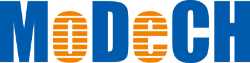
SPICEモデル流通サービス
